Sử dụng Solver trong Excel để tìm ra sự kết hợp của vốn đầu tư nhằm tối đa hóa lợi nhuận.
Xây dựng mô hình
Mô hình chúng ta sẽ giải quyết trông như sau trong Excel.

1. Xây dựng chương trình (BIP) mô hình này số nguyên nhị phân, trả lời ba câu hỏi sau đây.
một quyết định được thực hiện. là gì? Đối với vấn đề này, chúng ta cần Excel để tìm ra những khoản đầu tư vốn để thực hiện (Có = 1, Không = 0).
b. những hạn chế trên những quyết định này là gì? Thứ nhất, số vốn được sử dụng bởi các khoản đầu tư không thể vượt quá số lượng hạn chế vốn có sẵn (50). Ví dụ, đầu tư Một sử dụng 12 đơn vị vốn. Thứ hai, chỉ có một đầu tư hoặc đầu tư hai có thể được thực hiện. Thứ ba, chỉ đầu tư Ba hoặc đầu tư Bốn có thể được thực hiện.Thứ tư, đầu tư Sáu và đầu tư Bảy chỉ có thể được thực hiện nếu đầu tư Five được thực hiện. Để hiểu được những khó khăn này tốt hơn, đọc trên.
c. các biện pháp chung về hoạt động cho những quyết định này là gì? Các biện pháp chung về hoạt động là tổng lợi nhuận của các khoản đầu tư vốn thực hiện, vì vậy mục tiêu là tối đa hóa số lượng này.
2. Để thực hiện các mô hình dễ hiểu, tên phạm vi sau đây.
| Phạm vi Tên | Tế bào |
| Lợi nhuận | C5: I5 |
| CóKhông | C13: I13 |
| ResourcesUsed | J7: J10 |
| ResourcesAvailable | L7: L10 |
| TotalProfit | L13 |
3. Chèn năm chức năng SUMPRODUCT sau.
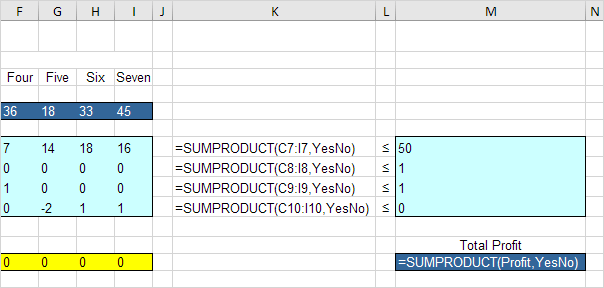
Giải thích: tế bào J7 (số vốn sử dụng) bằng SUMPRODUCT của dãy C7: i7 và CóKhông, tế bào J8 bằng với SUMPRODUCT của C8 khoảng: I8 và CóKhông, vv Tổng lợi nhuận bằng với SUMPRODUCT lợi nhuận và CóKhông.
Dùng thử và Lỗi
Với công thức này, nó trở nên dễ dàng để phân tích bất kỳ giải pháp thử nghiệm.
1. Ví dụ, nếu chúng ta đầu tư một và hai, hạn chế thứ hai là vi phạm.
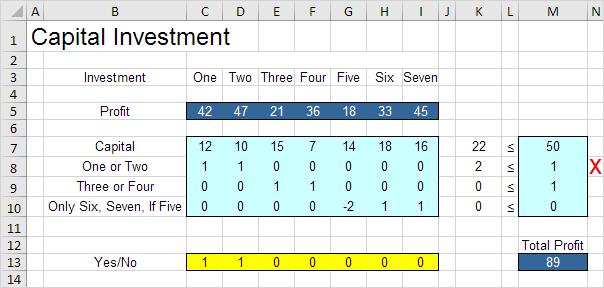
2. Ví dụ, nếu chúng ta đầu tư Sáu và Bảy, mà không cần đầu tư Năm, hạn chế thứ tư bị vi phạm.
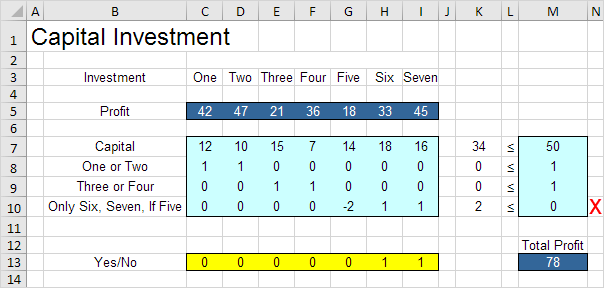
3. Tuy nhiên, đó là OK để thực hiện đầu tư Một, Năm và Sáu. Tất cả các hạn chế được hài lòng.
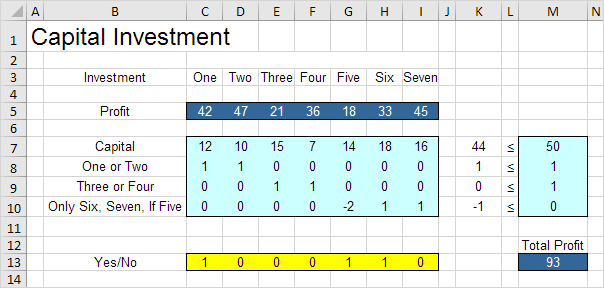
Nó không phải là cần thiết để sử dụng thử và sai. Chúng tôi sẽ mô tả tiếp theo như thế nào Solver Excel có thể được sử dụng để nhanh chóng tìm ra giải pháp tối ưu.
Giải quyết các mô hình
Để tìm ra giải pháp tối ưu, thực hiện các bước sau đây.
1. Trên tab dữ liệu, nhấp vào Solver.
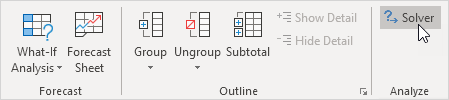
Lưu ý: không thể tìm thấy nút Solver? Bấm vào đây để tải Solver add-in .
Nhập các thông số người giải quyết (đọc). Kết quả phải nhất quán với hình ảnh dưới đây.
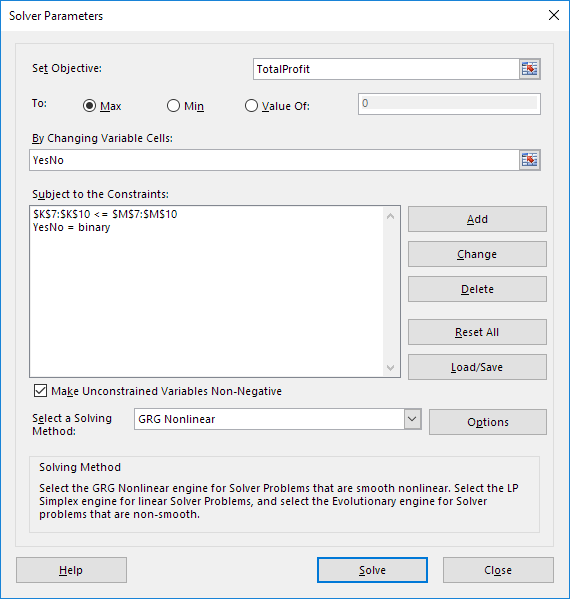
Bạn có sự lựa chọn của gõ tên phạm vi hoặc nhấp vào các tế bào trong bảng tính.
2. Nhập TotalProfit cho các Mục tiêu.
3. Bấm vào Max.
4. Nhập CóKhông cho các tế bào biến đổi.
5. Nhấn nút Add để nhập các hạn chế sau đây.

6. Nhấn nút Add để nhập các hạn chế sau đây.
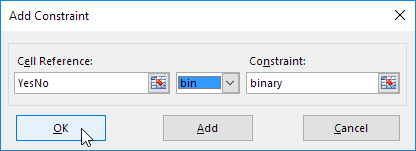
Lưu ý: các biến nhị phân là 0 hoặc 1.
7. Kiểm tra 'Hãy biến không bị giới hạn không tiêu cực' và chọn 'GRG phi tuyến.
8. Cuối cùng, nhấp vào giải quyết.
Kết quả:
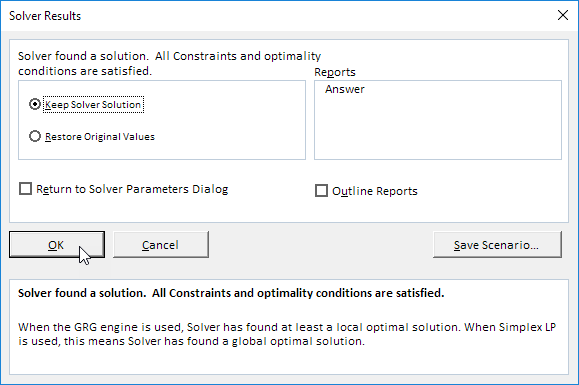
Giải pháp tối ưu:
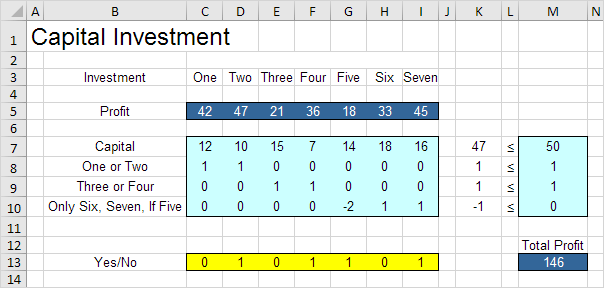
Kết luận: nó là tối ưu để thực hiện đầu tư Hai, Bốn, Năm và Bảy. Giải pháp này cung cấp cho lợi nhuận tối đa của 146. Tất cả các hạn chế được hài lòng.
No comments:
Post a Comment